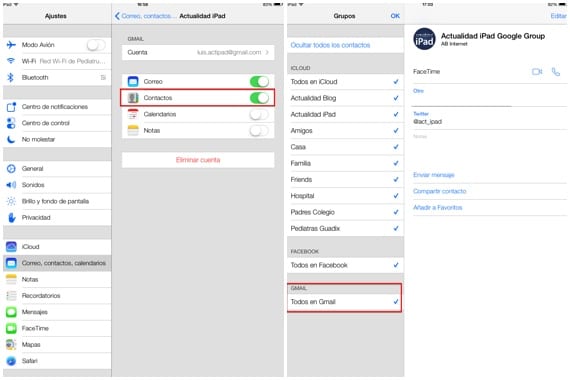
Với sự xuất hiện của iOS 7, một chức năng đã bị mất trong iOS gần một năm trước đã được khôi phục. Tháng XNUMX năm ngoái, Google thông báo rằng họ đang từ bỏ Exchange ActiveSync, điều này khiến người dùng GMail mất tính năng Push mail trên iOS cũng như khả năng đồng bộ hóa danh bạ và lịch của chúng tôi bằng giao thức đó. Mặc dù có khả năng tiếp tục làm điều đó bằng cách sử dụng CardDAV và CalDAV, là một thủ tục chưa được biết đến đối với nhiều người, những người đã chọn chuyển sang dịch vụ do iCloud cung cấp để đồng bộ hóa và sao lưu danh bạ của bạn. iOS 7 đã thay đổi điều này một lần nữa và một lần nữa có thể đồng bộ hóa danh bạ giữa tài khoản Google của chúng tôi và thiết bị của chúng tôi khi thiết lập tài khoản GMail trong ứng dụng thư.
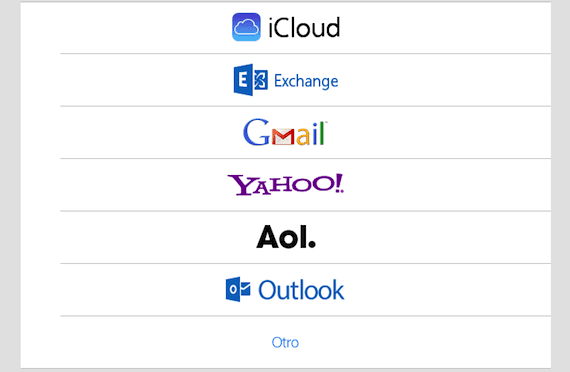
Nó là rất dễ dàng để làm. Bạn chỉ cần truy cập Cài đặt Hệ thống và chọn tùy chọn để thêm tài khoản email. Chúng tôi chọn «GMail» và chúng tôi nhập dữ liệu truy cập của mình vào tài khoản GMail mà chúng tôi muốn định cấu hình. Khi dữ liệu đã được xác thực, các tùy chọn khác nhau sẽ xuất hiện để kích hoạt hoặc hủy kích hoạt đồng bộ hóa của nó. Bằng cách kích hoạt tùy chọn Danh bạ, bất kỳ thay đổi nào chúng tôi thực hiện đối với thiết bị của mình hoặc đối với tài khoản GMail của chúng tôi sẽ được phản ánh gần như ngay lập tức trên tất cả các thiết bị của chúng tôi được định cấu hình với tài khoản đó.
Nếu chúng tôi có một số tài khoản được kích hoạt Danh bạ, trong Chương trình liên hệ, tất cả chúng sẽ xuất hiện hỗn hợp. Để tránh điều này, những gì chúng ta có thể làm là nhấp vào tùy chọn "Nhóm" (ở góc trên bên trái của Chương trình làm việc) và chọn nhóm nào chúng tôi muốn xem và nhóm nào chúng tôi không. Do đó, chúng tôi tránh thấy các địa chỉ liên hệ trùng lặp. Cũng nhớ rằng điều quan trọng là trong "Cài đặt> Thư, danh bạ, lịch", bạn phải chọn tài khoản bạn muốn làm mặc định cho danh bạ, tài khoản mà họ sẽ được thêm vào theo mặc định.
Thêm thông tin - Đồng bộ hóa danh bạ và lịch với Google, Xuất danh bạ GMail của bạn sang iCloud
